Performance ao vivo é algo Ive tem passado muito tempo com recentemente. Enquanto isso, e através de memórias dolorosas do passado, Ive reacendeu meu amor de ter um monitor pessoal no palco. Leve-o de qualquer um que joga ao vivo muito, é sempre bom ter uma forma adicional de ouvir a si mesmo, se o sistema de monitoramento da casa será menos eficaz.
A razão é um host absolutamente maravilhoso para MIDI ao vivo, faixas de apoio, e até mesmo em tempo real processamento de efeitos, o que eu pretendo cobrir no futuro. No momento, eu gostaria de mostrar-lhe como configurar um monitor mix pessoal para si mesmo, que inclui uma faixa clique.
Passo 1 - Construir um metrônomo
Theres provavelmente uma maneira de rota Razões metrônomo de volta para si mesmo. No entanto, como eu escrevo isto, eu decidi que eu realmente não me importo qual seja esse caminho e decidiu fazer um personalizado para coincidir com a minha preferência. Existem várias maneiras de fazer isso, mas aqui eu optar por Redrum.
Depois de criar um Redrum, clico no botão Amostra Navegar no Canal 1 e procure o banco de som de fábrica Reason
Nota: Consideração para bateristas
Se Im o envio de um clique para um baterista, que tendem a escolher as amostras mais alto que comandam um pouco mais de presença. Bateria tendem a dominar faixas clique. Assim, apenas certifique-se de experimentar até conseguir algo que é audível, bem como confortável. Youll agradecer a si mesmo, mais tarde. Não há nada pior do que perder uma batida no palco! Bem, não há. Mas, o seu ainda ruim!
Passo 2 - Programe o Click
Esta é a parte mais fácil, aqui. Apenas a passos selecione 1, 5, 9 e 13 para programar o metrônomo. Uma vez que estes passos estão no lugar, Redrum será executado juntamente com o seqüenciador bem. Algumas pessoas podem preferir executar esta via MIDI, colando etapas para o seqüenciador. Essa é uma estratégia muito bem também.
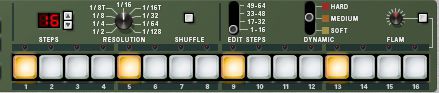
Passo 3 - Enviar
Agora que o clique real foi criado, precisamos configurar o mixer Razão para acomodar o nosso objetivo de uma mistura de monitorização, com um metrônomo. Este é o lugar onde as coisas ficam muito divertido. No Mixer, Ill permitir Envie 1 na minha Click pista e permitindo Pre. Ao permitir Pre, nós podemos abaixar o fader de volume para o nosso clique pista, garantindo que ele não vai ser ouvido por nosso público Somente os músicos que têm mixagens de monitor!

Em seguida, na página Rack, Ill pressione Tab para ir atrás do rack Razão e conectar Envie 1, na seção Master sobre a saída 3
Agora, quando eu começar a Razão, eu ouço a música clique em meus fones de ouvido. E, eu posso usar o nível de envio para modificar o quanto clique ouço. Se eu quiser enviar faixas de apoio, certos instrumentos, e assim por diante, tudo que eu preciso fazer é enviar áudio pela Enviar um que montamos para ser nosso mix de monitor. Se eu precisar de mixagens de monitoração adicionais que se adequam aos gostos e papéis de outros artistas, apenas usar um outro send (Razão fornece 8) da mesma forma.

E, isso é tudo que existe para ela. É possível fazer algo semelhante com os canais do Grupo. No entanto, eu gosto da flexibilidade de Envia, pois eles podem ser encaminhados a partir de qualquer canal para o nosso mix de fone de ouvido, exatamente como um mixer hardware.




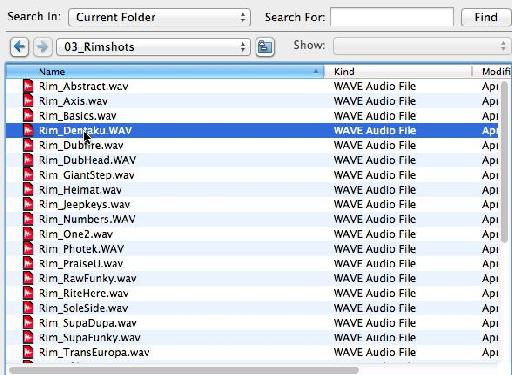

 © 2024 Ask.Audio
A NonLinear Educating Company
© 2024 Ask.Audio
A NonLinear Educating Company
Discussion
I have an id22 audience interface and reason 9.
it seems the 2 videos Ive seen deal with an additional headphone amp
I don't want to move faders and only use the monitor section.
Please, help.
thank you J
Want to join the discussion?
Create an account or login to get started!